交换机路由器防火墙的基本配置文稿演示
路由(防火墙)、交换设备IPv6配置
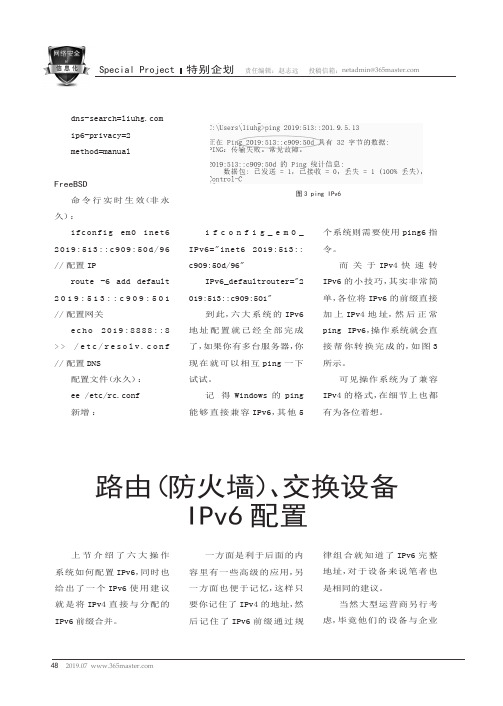
482019.07 特别企划Special Project 责任编辑:赵志远 投稿信箱:netadmin@图3 ping IPv6上节介绍了六大操作系统如何配置IPv6,同时也给出了一个IPv6使用建议就是将IPv4直接与分配的IPv6前缀合并。
路由(防火墙)、交换设备IPv6配置一方面是利于后面的内容里有一些高级的应用,另一方面也便于记忆,这样只要你记住了IPv4的地址,然后记住了IPv6前缀通过规律组合就知道了IPv6完整地址,对于设备来说笔者也是相同的建议。
当然大型运营商另行考虑,毕竟他们的设备与企业dns-search= ip6-privacy=2method=manualFreeBSD命令行实时生效(非永久):ifconfig em0 inet6 2019:513::c909:50d/96 //配置IProute -6 add default 2019:513::c 909:501 //配置网关e c h o 2019:8888::8 >> /e t c /r e s o l v.c o nf //配置DNS配置文件(永久):ee /etc/rc.conf 新增:i f c o n f i g _e m 0_ IPv6="inet6 2019:513:: c909:50d/96"IPv6_defaultrouter="2019:513::c909:501"到此,六大系统的IPv6地址配置就已经全部完成了,如果你有多台服务器,你现在就可以相互ping 一下试试。
记得Windows 的ping 能够直接兼容IPv6,其他5个系统则需要使用ping6指令。
而关于IPv4快速转IPv6的小技巧,其实非常简单,各位将IPv6的前缀直接加上IPv4地址,然后正常ping IPv6,操作系统就会直接帮你转换完成的,如图3所示。
可见操作系统为了兼容IPv4的格式,在细节上也都有为各位着想。
防火墙以透明模式部署到路由器和三层交换机之间

H3C防火墙F1060透明模式部署到路由器和三层核心交换机之间如图,给路由器R1配置管理地址为192.168.33.1,三层核心交换机SW1管理地址为192.168.33.254,且开启DHCP服务,为PC1和PC2提供IP地址;防火墙F1以透明模式部署到路由器R1和三层交换机SW1之间。
下面是各个设备的配置过程。
一.首先我们配置三层交换机和与三层交换机相连的接入交换机,配置步骤如下:1.启动三层核心交换机SW1,接着启动命令行终端:<H3C>sysSystem View: return to User View with Ctrl+Z.[H3C]vlan 31 to 33[H3C]dhcp enable 开启DHCP服务[H3C]dhcp server ip-pool vlan31pool 创建DHCP地址池并命名[H3C-dhcp-pool-vlan31pool]network 192.168.31.0 mask 255.255.255.0 设置DCHP地址池[H3C-dhcp-pool-vlan31pool]gateway-list 192.168.31.254 设置网关地址[H3C-dhcp-pool-vlan31pool]dns-list 114.114.114.114 180.76.76.76 设置DNS地址[H3C-dhcp-pool-vlan31pool]quit[H3C]dhcp server ip-pool vlan32pool[H3C-dhcp-pool-vlan32pool]network 192.168.32.0 mask 255.255.255.0[H3C-dhcp-pool-vlan32pool]gateway-list 192.168.32.254[H3C-dhcp-pool-vlan32pool]dns-list 114.114.114.114 180.78.76.76[H3C-dhcp-pool-vlan32pool]quit[H3C]int vlan 31[H3C-Vlan-interface31]ip address 192.168.31.254 24[H3C-Vlan-interface31]dhcp select server 设置DHCP模式为server[H3C-Vlan-interface31]dhcp server apply ip-pool vlan31pool 指定应用的地址池[H3C-Vlan-interface31]quit[H3C]int vlan 32[H3C-Vlan-interface32]ip address 192.168.32.254 24[H3C-Vlan-interface32]dhcp select server[H3C-Vlan-interface32]dhcp server apply ip-pool vlan32pool[H3C-Vlan-interface32]quit[H3C]int g1/0/3[H3C-GigabitEthernet1/0/3]port link-type access[H3C-GigabitEthernet1/0/3]port access vlan 33[H3C-GigabitEthernet1/0/3]quit[H3C]int vlan 33[H3C-Vlan-interface33]ip address 192.168.33.254 24[H3C-Vlan-interface33]quit[H3C]int g1/0/1[H3C-GigabitEthernet1/0/1]port link-type trunk[H3C-GigabitEthernet1/0/1]port trunk permit vlan all[H3C-GigabitEthernet1/0/1]undo port trunk permit vlan 1[H3C-GigabitEthernet1/0/1]quit[H3C]int g1/0/2[H3C-GigabitEthernet1/0/2]port link-type trunk[H3C-GigabitEthernet1/0/2]port trunk permit vlan all[H3C-GigabitEthernet1/0/2]undo port trunk permit vlan 1[H3C-GigabitEthernet1/0/2]quit在三层交换机SW1上建立用户admin,并设置密码,用作远程登陆和web登陆。
交换机与防火墙配置

Pix防火墙安装与配置
防火墙的配置
Step 1: 给防火墙上电并打开防火墙的电源,通过配置线连接电脑的串口和防 火墙的配置口。 打开电脑上自带的超级终端来连接防火墙。 注意:WINDOWS 2003操作系统安装好后是没有自动安装超级终端 组建的。需要单独安装。安装的具体步骤为: 打开 控制面板下的 添加删除程序。如图:
Pix防火墙安装与配置
Pixfirewall(config)# hostname sjzpix1 //设置防火墙的名称 Sjzpix1(config)# password zxm10 //设置登陆口令为zxm10 Sjzpix1(config)# enable password zxm10 //设置启动模式口令,用于 获得管理员模式访问 Sjzpix1(config)# interface eth0 //配置防火墙的E0 端口 Sjzpix1(config)# nameif outside //设置E0 端口为外部端口 Sjzpix1(config)# security-level 0 //设置成最低级别 Sjzpix1(config)# speed auto //设置成自动设置网口速率 Sjzpix1(config)# ip address 60.28.0.226 255.255.255.192 standby 60.28.0.227 // 60.28.0.226 为该防火墙分配的公网IP, 255.255.255.192为该防火墙公网IP对应的掩码,若该防火墙没有 主备用方式则配置命令中的红色字体部分不需要配置。若有主备用 防火墙则红色部分必须配置且 60.28.0.227为给备用防火墙分配的 公网IP地址
交换机路由防火墙配置实例
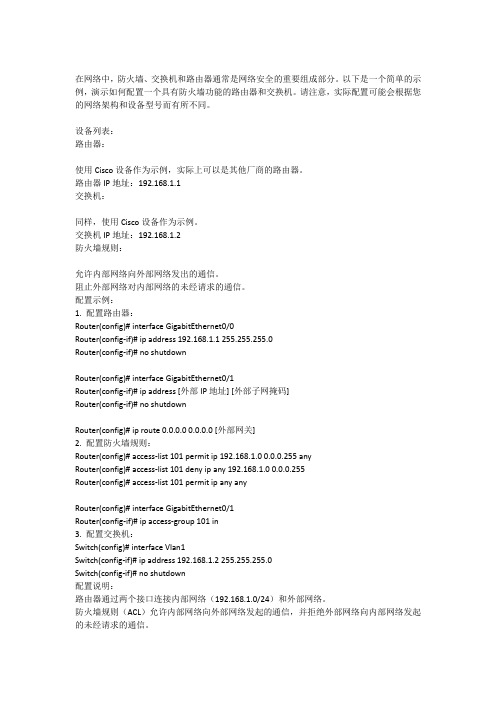
在网络中,防火墙、交换机和路由器通常是网络安全的重要组成部分。
以下是一个简单的示例,演示如何配置一个具有防火墙功能的路由器和交换机。
请注意,实际配置可能会根据您的网络架构和设备型号而有所不同。
设备列表:路由器:使用Cisco设备作为示例,实际上可以是其他厂商的路由器。
路由器IP地址:192.168.1.1交换机:同样,使用Cisco设备作为示例。
交换机IP地址:192.168.1.2防火墙规则:允许内部网络向外部网络发出的通信。
阻止外部网络对内部网络的未经请求的通信。
配置示例:1. 配置路由器:Router(config)# interface GigabitEthernet0/0Router(config-if)# ip address 192.168.1.1 255.255.255.0Router(config-if)# no shutdownRouter(config)# interface GigabitEthernet0/1Router(config-if)# ip address [外部IP地址] [外部子网掩码]Router(config-if)# no shutdownRouter(config)# ip route 0.0.0.0 0.0.0.0 [外部网关]2. 配置防火墙规则:Router(config)# access-list 101 permit ip 192.168.1.0 0.0.0.255 anyRouter(config)# access-list 101 deny ip any 192.168.1.0 0.0.0.255Router(config)# access-list 101 permit ip any anyRouter(config)# interface GigabitEthernet0/1Router(config-if)# ip access-group 101 in3. 配置交换机:Switch(config)# interface Vlan1Switch(config-if)# ip address 192.168.1.2 255.255.255.0Switch(config-if)# no shutdown配置说明:路由器通过两个接口连接内部网络(192.168.1.0/24)和外部网络。
交换机与路由器的配置管理 共69页PPT资料

在【已连接设备列表】项中将显示那些网 络设备端口之间彼此连接成功,【连接信 息】栏中上方黑色窗口中也将出现设备接 口间的连接成功信息,包括彼此连接的设 备名称和接口号成功信息。图8-14中显示 了四条连接成功信息,这说明有一台名为 Switch1的交换机,其上的F0/0、F0/1、 F0/2和F0/3接口分别连接了接口号为V0/1、 V0/2、V0/3和V0/4四台虚拟主机。核对连 接信息与所配置的信息无误后,方可进行 后续配置。
在⑤区域的“操作系统选择”中选择虚拟机所在物理
主机上运行的实际操作系统软件。本物理主机上运行
的操作系统为Windows XP Professional,因此选择
了“XP/03/vista”。
在①区域的“设备列表”项中选择需要连接 的网络设备,并在②区域的“接口列表”项 中选择需要连接网络设备的端口。同样,在 ③区域的“设备列表”项中选择需要与①区 域“设备列表”项中的设备相连接的网络设 备,并在④区域的“接口列表”项中选择需 要连接网络设备的端口。
全部参数配置完后,单击“下
当“模块设置”项设置完成后,在④区域的“确定配 一步”按钮继续,同时模拟参数进 置”项中对所配置的设备进行确认。在图8-10中, 行加载。 “确定Switch1配置”是对Switch1交换机设备的配置 进行最终确认,单击该按钮,则在“详细信息设置” 栏中的右侧黑色窗口处将出现该设备的设备信息,包 括“名称”、“类型”、“CON口”和“slot0”等项 信息。核对设备信息与所配置的信息无误后,方可进 行后续配置。注意,如果需要对多台网络设备进行配 置,应当选择好一个设备并将其完全配置完毕并核查 无误后,方可对其他设备进行选择和配置。
在①区域的“参数设置”项中选择所建网络的各种设 备,并对其进行逐一配置。
锐捷交换机及路由器基本配置

锐捷交换机及路由器基本配置锐捷交换机及路由器基本配置交换机和路由器是构建计算机网络的重要设备,锐捷交换机和路由器是目前市场上常用的网络设备之一。
本文档将详细介绍锐捷交换机和路由器的基本配置步骤。
一、硬件连接1.将交换机或路由器与电源连接,并确保设备处于正常工作状态。
2.使用网线将交换机或路由器的LAN口与计算机或其他网络设备连接。
二、登录设备1.打开计算机的网络设置页面。
2.在浏览器中输入设备的管理IP地质,并按回车键。
3.输入设备的默认用户名和密码进行登录。
三、基本配置1.设定设备的基本信息a) 修改设备名称:根据需求修改设备的名称。
b) 设定管理IP地质:如果需要修改管理IP地质,可以在网络设置中进行修改。
2.设置设备的时间和日期a) 设置时区和时间格式:根据所在地区设置对应的时区和时间格式。
b) 同步时间服务器:选择能够提供时间同步服务的服务器,并进行同步。
3.配置系统登录认证a) 修改管理账号和密码:设置设备的管理员账号和密码,确保设备的安全性。
b) 配置远程登录:如果需要通过远程方式登录设备,可以设置远程登录相关配置。
4.网络接口配置a) 配置接口IP地质:根据局域网的需求,为设备的接口分配合适的IP地质。
b) 设置接口上行速率:根据实际的网络接入速率,设置接口的上行速率。
5.VLAN配置a) 创建VLAN:根据网络的需求,创建对应的VLAN,并为其分配合适的IP地质。
b) 配置端口:根据需要,将接口划分到特定的VLAN中。
6.路由配置a) 配置静态路由:根据网络的拓扑结构,配置静态路由,实现不同子网之间的通信。
b) 开启动态路由协议:如果需要支持动态路由,可以配置相应的路由协议,如OSPF或BGP。
7.安全配置a) 配置防火墙策略:根据网络的安全要求,设置防火墙策略,限制不安全的流量。
b) 启用端口安全功能:可以通过配置端口安全来限制接口上的设备数量。
8.保存配置与重启设备a) 保存配置:在完成基本配置后,及时保存配置,以防止配置丢失。
交换机路由器防火墙的基本配置

2
鼓励学员在学习过程中提出问题和建议,以便教 师及时了解学员需求并进行针对性指导。
3
通过实际项目操作或模拟实验等方式检验学员对 交换机、路由器、防火墙配置技能的掌握情况。
THANKS FOR WATCHING
感谢您的观看
04 防火墙安全策略部署
连接防火墙并登录管理界面
使用控制台线或通过网络连接到防火墙 使用默认或已配置的管理员凭据登录 导航至防火墙配置界面
制定访问控制列表(ACL)规则
创建ACL以定义允许或拒绝 的网络流量
排列ACL规则的优先级顺序
指定源和目标IP地址、端口 和协议
应用ACL到相应的网络接口 或VPN隧道
03 路由器基本配置方法
连接路由器并登录管理界面
进入特权EXEC模式进行配 置
输入默认用户名和密码登录管理 界面
使用控制台线或Telnet方式连接 路由器
01
03 02
设置路由器主机名和密码策略
使用`hostname`命令设置路由 器主机名
使用`enable secret`命令设置特 权模式密码
使用enable password命令设置 特权模式密码
配置VLAN划分及端口划分
01
使用vlan命令创建VLAN,并进入VLAN配置模式
02
将端口划分到相应的VLAN中,可以使用interface命令进入端口配置模式,然 后使用switchport access vlan命令将端口划分到VLAN中
通过集中控制和管理网络设备,实现网功能虚拟化,降低硬件成本,提高 资源利用率。
边缘计算
在网络边缘进行计算和数据处理,减少数据传输延迟,提高实时性应用性能。
学员自我评价与反馈
交换机路由器防火墙的基本配置分解课件

4.2 交换机基本配置与应用
4.2.1 路由器的基本配置实训 4.2.2 路由器基本应用实训 4.2.3 路由器配置的备份、恢复与升级实训
4.2.1路由器基本配置实训
❖ 实训预备
了解交换机的基本工作原理,熟悉交换机的主要功能和 特点。
❖ 实训步骤
➢ 交换机的基本配置主要有:管理IP地址的配置、VLAN的 配置、远程管理的配置等,具体配置操作如下
(1)配置交换机名称和管理IP地址
❖ Switch>enable !进入特权模式 ❖ Switch#configure terminal !进入全局配置模式 ❖ Switch(config)#hostname S3550 !配置交换机名称
(3)恢复交换机的备份
❖ S3550#copy tftp:startup-config !加载配置到交换机 的初始文件中
❖ Source filename []?config.text !输入源文件名 ❖ Address of remote host []192.168.0.5 !输入tftp服务
❖ 实训目的
熟悉交换机配置的备份、恢复与升级的常用工具软件 掌握交换机配置的备份、恢复操作 掌握交换机系统的升级操作
❖ 实训预备
了解tftp软件的使用方法 tftp服务器的建立 掌握超级终端的应用
❖ 实训步骤
(1)配置tftp服务器
❖ ① 设置计算机的IP地址是192.168.0.5。 ❖ ② 启动tftp服务器,配置tftp服务器主目录的位置为F:\锐捷
(2)配置交换机B
❖ 在交换机SwitchB上创建vlan10,并将0/10端口划分到vlan10中 ❖ SwitchB(config)#vlan 10 ❖ SwitchB(config-vlan)#exit ❖ SwitchB(config)#interface fastEthernet 0/10 ❖ SwitchB(config-if)#switchport access vlan 10 ❖ SwitchB(config-if)#exit ❖ 把交换机SwitchB上与交换机SwitchA相连的端口0/24定义为tag vlan模
- 1、下载文档前请自行甄别文档内容的完整性,平台不提供额外的编辑、内容补充、找答案等附加服务。
- 2、"仅部分预览"的文档,不可在线预览部分如存在完整性等问题,可反馈申请退款(可完整预览的文档不适用该条件!)。
- 3、如文档侵犯您的权益,请联系客服反馈,我们会尽快为您处理(人工客服工作时间:9:00-18:30)。
图4.2 VLAN间通信拓扑图
(1)配置交换机A
❖ 在交换机SwitchA上分别创建vlan10、vlan20,并将0/10、0/20端口分别划分到vlan10、 vlan20中。
❖ SwitchA(config)#vlan 10 ❖ SwitchA(config-vlan)#exit ❖ SwitchA(config)#vlan 20 ❖ SwitchA(config-vlan)#exit ❖ SwitchA(config)# ❖ SwitchA(config)#interface fastEthernet 0/10 ❖ SwitchA(config-if)#switchport access vlan 10 ❖ SwitchA(config-if)#exit ❖ SwitchA(config)#interface fastEthernet 0/20 ❖ SwitchA(config-if)#switchport access vlan 20 ❖ SwitchA(config-if)#exit ❖ 在交换机SwitchA与SwitchB相连端口假设为0/24口定义该端口为tag vlan模式 ❖ SwitchA(config)#interface fastEthernet 0/24 ❖ SwitchA(config-if)#switchport mode trunk
式 ❖ SwitchB(config)#interface fastEthernet 0/24 ❖ SwitchB(config-if)#switchport mode trunk ❖ 经过验证,pc1与pc3能互相通信,但pc2与pc3不能互相通信。
案例二、通过使用三层交换机实现VLAN 间互相通信
❖ S3550(config)#enable secret level 1 0 ruijie ! 设置交换机远程登录密码为"ruijie"
❖ S3550(config)#enable secret level 15 0 ruijie !设置交换机特权模式密码"ruijie"
(3)保存交换机配置
S3550(config)#wr
(2)配置交换机B
❖ 在交换机SwitchB上创建vlan10,并将0/10端口划分到vlan10中。 ❖ SwitchB(config)#vlan 10 ❖ SwitchB(config-vlan)#exit ❖ SwitchB(config)#interface fastEthernet 0/10 ❖ SwitchB(config-if)#switchport access vlan 10 ❖ SwitchB(config-if)#exit ❖ 把交换机SwitchB上与交换机SwitchA相连的端口0/24定义为tag vlan模
4.1.1 交换机的基本配置实训
❖ 实训目的
➢ 了解交换机的常用配置方法 ➢ 掌握交换机的基本配置操作
❖ 实训预备
➢ 了解交换机的基本工作原理,熟悉交换机的主要功能和 特点。
❖ 实训步骤
➢ 交换机的基本配置主要有:管理IP地址的配置、VLAN的 配置、远程管理的配置等,具体配置操作如下
(1)配置交换机名称和管理IP地址
❖ Switch>enable !进入特权模式 ❖ Switch#configure terminal !进入全局配置模式 ❖ Switch(config)#hostname S3550 !配置交换机名称
"S3550" ❖ S3550(config)#interface vlan 1 !进入交换机管理接口配置
❖ S3550(config)#interface fastEthernet 0/24 !输入你所 要设置成trunk的接口
❖ S3550(config-if)#switchport mode trunk !将端口设为 trunk口
4.1.2 交换机的典型应用案例实训
❖ 实训目的
➢ 了解交换机的主要用途 ➢ 掌握交换机在典型案例中的配置操作
交换机路由器防火墙的基本配置文稿演示
交换机路由器防火墙的基本配 置
4.1 交换机基本配置与应用
基本要求
◎ 掌握交换机基本配置及配置文件 的备份、恢复与主程序文件的升级
4.ห้องสมุดไป่ตู้ 交换机基本配置与应用
4.1.1 交换机的基本配置实训 4.1.2 交换机的典型应用案例实训 4.1.3 交换机配置的备份、恢复与升级实训
❖ S3550(config-if)#switchport access vlan 5 !将端口 fastEthernet 0/5加入到vlan5
❖ S3550(config)#interface range fastEthernet 0/10-15
❖ S3550(config-if-range)#switchport access vlan 5 !将 端口fastEthernet 0/10-15加入到vlan5
❖ 实训预备
➢ 了解交换机的基本工作原理 ➢ 熟悉交换机的基本配置操作
❖ 实训步骤
案例一、跨交换机实现相同VLAN之 间的通信
❖ 说明:
❖ 本案例用于模拟在局域网环境下,在多个交换机之 间通过划分VLAN,实现跨交换机之间的计算机之 间的隔离和通信。如图4.2所示,要实现PC1与 PC3之间的通信,其配置操作如下。
(3)交换机端口 vlan配置
❖ S3550#conf t !进入交换机全局配置模式
.
❖ S3550(config)#vlan 5 !创建vlan 5
❖ S3550(config-vlan)#name test5 !将vlan5命名为test5
❖ S3550(config)#interface fastEthernet 0/5
模式 ❖ S3550(config-if)#ip address 192.168.0.1 255.255.255.0 !
配置交换机接口管理IP地址 ❖ S3550(config-if)#no shutdown !打开交换机管理接口 ❖ S3550(config-if)#end !退回特权模式
(2)配置远程登录和特权模式密码
